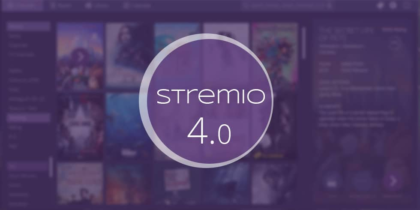Dans ce guide, vous apprendrez comment configurer l’extension Netflix Kodi sur plusieurs appareils, y compris Windows, Android, FireStick / FireTV et Raspberry Pi.
Netflix présente son extension Kodi qui peut être disponible dans le Alec Repository. Il vous permet de vous inscrire avec votre compte Netflix partout dans le monde et de regarder Netflix sur Kodi. Nous fournissons ici un guide détaillé sur la façon de l’installer sur n’importe quel appareil ou plate-forme utilisée.
Pour installer d’autres ajouts pour des films et des émissions de télévision gratuits, consultez notre liste des meilleurs Kodi addons.
L’add-on Netflix sur Kodi est géo-restreint et nécessite l’accès à un VPN Kodi lors de son utilisation à l’extérieur des États-Unis. En utilisant un VPN windows , vous pouvez facilement accéder à Netflix sur n’importe quel appareil.
Qu’est-ce que c’est Kodi Netflix Add-On?
NetfliXMBC est un add-on Netflix pour le Centre de Divertissement Multimédia Populaire, Kodi. L’add-on est disponible sur le dépôt Alec et pour l’installer, vous devez passer par un certain nombre d’étapes. L’add-on vous offre un accès rapide à toutes les séries originales de Netflix ainsi qu’à d’autres contenus.
En raison des obstacles numériques placés par Netflix, vous ne pouvez pas profiter de vos émissions TV et films américains en dehors des États-Unis. Heureusement, vous pouvez accéder à US Netflix sur Kodi, quel que soit votre emplacement à l’aide d’un Kodi VPN.
Voici comment regarder Netflix sur Kodi en utilisant PureVPN
PureVPN vous permet de vous connecter à un réseau de serveurs global optimisé en termes de vitesse pour vous assurer une expérience de streaming transparente et ininterrompue sur Netflix.
- Tout d’abord, inscrivez-vous sur PureVPN.
- Téléchargez et installez l’application PureVPN pour Kodi.
- Connectez-vous au serveur américain pour une expérience de streaming plus rapide.
- Profitez de Kodi Netflix sur votre appareil préféré avec PureVPN.
Note: Accéder a Netflix US et profiter les émissions des États-Unis en France ou à l’étranger
Comment installer Netflix Kodi Repository
- Commencez par télécharger le repository pour Netflix.
- Une fois le fichier zip téléchargé, ouvrez le menu des addons> Cliquez sur l’icône Boîte en haut> Cliquez sur Installer à partir du fichier Zip.
- Parcourez et ouvrez le fichier zip téléchargé> Attendez la notification.
- Maintenant, cliquez sur Installer à partir du dépôt> Ouvrir Alec Kodi Repo> Ouvrir les addons vidéo> Cliquez sur NetfliXBMC> Cliquez Installation> Attendre la notification.
- Retour à l’écran d’accueil, allez dans addons> Modules vidéo> Cliquez sur NetfliXBMC> Une boîte de dialogue apparaîtra, entrez votre nom d’utilisateur et votre mot de passe ici. Maintenant, vous pouvez profiter de Netflix sans souci!
Comment installer Netflix Add-On pour Kodi sur Windows?
Maintenant que vous avez déjà installé PureVPN sur Kodi, passons à configurer Netflix sur Kodi pour Windows:
- Pour installer Netflix Kodi add-on sous Windows, vous devez télécharger le repository Alec.
- Lancez l’application Kodi et cliquez sur Add-ons que vous pouvez trouver sur le côté gauche de l’écran d’accueil.
- Maintenant, cliquez sur l’icône dans le coin supérieur gauche de l’écran pour sélectionner l’installateur de paquet.
- Cliquez sur l’option Installer à partir du fichier zip.
- Il vous sera demandé de télécharger le fichier zip téléchargé. Téléchargez le repository Alec que vous avez téléchargé à l’étape 1.
- Revenez au menu addons et sélectionnez l’option Installer à partir du repo.
- Une fois que vous êtes dans l’écran du repository, vous verrez une liste de repository (le cas échéant).
- Sélectionnez le Alec Kodi Repo.
- Maintenant, à partir de l’écran Video Add-ons, trouvez NetfliXMBC dans la liste et cliquez sur Installer.
- Revenez à l’écran d’accueil, cliquez sur Video Add-ons et ouvrez NetfliXMBC.
- Entrez vos informations d’identification Netflix et profitez de Netflix sur Kodi sous Windows.
Comment configurer Netflix Kodi Android?
Les utilisateurs d’Android peuvent également regarder leurs shows Netflix préférés à l’extérieur des États-Unis. Donc, si vous voulez apprendre à installer Netflix sur Kodi Android, suivez les étapes suivantes:
- Pour commencer, vous devez télécharger l’application Kodi à partir de Google Play Store.
- Lancez l’application Kodi et téléchargez le repository Alec.
- Sélectionnez Add-ons à partir de l’écran d’accueil.
- Maintenant, allez à l’installateur de paquet que vous pouvez voir dans le coin supérieur gauche de l’application.
- Cliquez sur Installer à partir du fichier zip et recherchez et sélectionnez le fichier de repository Alec.
- Une fois que vous l’avez décompressé, revenez aux addons et sélectionnez installer à partir du repository.
- Maintenant, cliquez sur Alec Kodi repo, puis allez sur Video Add-ons.
- Dans l’écran Video Add-ons, recherchez et double-cliquez sur NetfliXMBC pour installer l’addons.
- Revenez maintenant à l’écran d’accueil et allez à la vidéo, puis add-ons et ouvrez NetfliXMBC pour profiter de Netflix sur Kodi.
Comment installer Netflix-Kodi-Addon sur Fire Stick
Avant d’apprendre à installer Netflix sur Firestick Kodi, vous devez d’abord installer Kodi sur FireTV. Voici les étapes à suivre avant de pouvoir profiter de Netflix sur Kodi pour Firestick:
Comment installer ES File Explorer?
- Branchez le Firestick à votre téléviseur et allez dans Paramètres.
- Allez dans Systèmes, puis Options de développement.
- Activez maintenant toutes les trois options: le débogage ADB, le débogage USB et les applications de sources inconnues.
- Revenez maintenant à l’écran d’accueil et tapez ES Explorer dans la zone de recherche.
- Sélectionnez ES Explorer et cliquez sur Télécharger.
- Maintenant, ouvrez ES Explorer, sélectionnez l’onglet Favoris et cliquez sur Ajouter.
- Une petite fenêtre apparaîtra avec deux champs: Chemin et Nom.
- Tapez http://fireunleashed.com/as dans le champ Chemin et tapez Feu dans le champ Nom. Cliquez sur Ajouter.
- Revenez à l’onglet Favoris.
- Sélectionnez Fire, puis cliquez sur Cliquez ici pour installer AppStarter.
- Une fois téléchargé, appuyez sur Select sur votre télécommande et allez dans Open File.
- Sélectionnez AppStarter APK pour installer. Assurez-vous d’exécuter la configuration standard.
- Une fois l’installation terminée, cliquez sur Ouvrir.
Comment installer Kodi sur FireTV?
- Exécutez FireTV et accédez à l’option Mises à jour (sur le côté gauche de l’écran).
- Sélectionnez Mises à jour et commencez l’installation en cliquant sur l’option Installer.
- Une fois l’installation terminée, lancez l’application Kodi sur FireTV pour installer le module complémentaire Netflix.
Comment faire pour installer Kodi Netflix Add-on sur FireTV?
- Commencez par télécharger le repository Alec.
- Lancez l’application Kodi et cliquez sur Système, puis allez dans Paramètres.
- Allez dans Add-Ons, cliquez sur installer à partir du fichier zip et sélectionnez et décompressez le repo alec Kodi.
- Revenez aux addons et cliquez sur Installer à partir du repository.
- Cliquez sur le repo alec Kodi, puis allez dans Program Add-Ons.
- Maintenant, cliquez sur le Chrome Launcher, puis attendez que le message “add-on enabled” apparaisse.
- À partir des addons, accédez à Installer à partir du reposotory, puis alec Kodi repo, puis cliquez sur VideoAdd.
- Maintenant, double-cliquez sur l’icône NetfliXMBC pour installer l’addons Netflix.
- Une fois l’installation terminée, accédez à Vidéos, puis Extensions, puis cliquez sur NetfliXMBC pour lancer Netflix.
Comment installer Netflix sur Kodi Raspberry Pi
Il existe deux façons d’installer Netflix Addon pour Kodi. Ces méthodes sont mises en évidence ci-dessous:
1. Installez Kodi sur un Raspberry Pi 3 en utilisant OpenELEC
- Pour installer Kodi Netflix Addon sur Raspberry Pi, vous devez écrire le fichier d’image Kodi préconstruit sur une carte Micro SD
- Vous pouvez télécharger le fichier image OpenElec> Extraire le fichier avec WinZiP ou WinRar
- Maintenant, vous voulez écrire le fichier image décompressé sur la carte Micro SD. Télécharger l’image du disque Win32 à partir d’ici.
- Cliquez sur l’icône Dossier> Maintenant Naviguer vers le fichier image OpenELEC> Sélectionnez Écrire pour écrire le fichier image sur votre carte Micro SD
- Insérez maintenant la carte SD sur le périphérique Raspberry Pi 3
- Connectez-le à votre téléviseur> Puis lancez Kodi et profitez de l’addon Kodi Netflix 2017.
2. Installez Netflix Kodi Addon sur Rasberry Pi 3 via Kodi Repository
- Téléchargez Alec Kodi Repo sur votre système
- Lancez Kodi sur Raspberry Pi 3> Allez dans Add-ons> puis sur l’icône Box
- Sélectionnez Installer à partir du fichier zip> Téléchargez maintenant le fichier Zip téléchargé
- Installer à partir du référentiel> Alec Repo
- Compléments vidéo> Puis Netflixx XBMC> Installation> Profitez de Kodi Netflix addon 2017.
Configuration du Addon Netflix Kodi
Lorsque vous avez installé Kodi Netflix, vous devez configurer l’addon. Suivez les étapes ci-dessous pour configurer Kodi Netflix:
- Ouvrez l’addon Kodi Netflix
- On vous demandera votre identifiant et votre mot de passe
- Vous pouvez entrer le courriel et le mot de passe de votre compte Netflix via Netflix Inscription
- Choisissez parmi les plans Basic, Standard ou Premium et commencez à utiliser Netflix sur Kodi.
Netflix Alternatives pour Kodi
Il est fort probable que vous ne puissiez pas regarder le contenu souhaité via l’extension Netflix Kodi. Cela signifie que vous pouvez anticiper que Netflix Kodi add-on ne fonctionnera pas non plus. Dans ce cas, les fans de Kodi n’ont pas besoin de perdre leurs espoirs.
Les utilisateurs peuvent essayer d’autres Kodi addons pour pouvoir diffuser en continu. Voici la liste des alternatives de Netflix Kodi qui incluent:
- cCloud TV
- Exodus
- ExodusFR
- Covenant
- Poseidon
- Oculus
cCloud TV
L’add-on cCloud TV est un autre substitut que vous pouvez essayer si vous ne voulez pas utiliser l’addon Netflix Kodi. Le addon cCloud TV vous permet de regarder vos émissions de télévision et vos films selon vos propres termes.
Télécharger ici: cCloud TV Addon repo
Exodus
Il y a une raison pour laquelle l’add-on Exodus est mentionné en haut de notre liste des meilleurs add-ons Kodi pour les films. Exodus est fondamentalement l’un des ajouts de films les plus populaires et les plus utilisés parmi les utilisateurs de Kodi. Il contient plusieurs catégories avec des films HD et SD en anglais. Pour l’extension Exodus, vous pouvez télécharger l’un des dépôts suivants. Télécharger ici: Exodus Repo ou Exodus Repo. Pour plus d’info sur comment installer Exodus kodi, cliquez ici
ExodusFR
Clone de Exodus avec des films doubles en français. Pour l’extension ExodusFR, vous pouvez télécharger l’un des dépôts suivants. Télécharger ici: ExodusFR Repo ou ExodusFR Repo.
Covenant
Bienvenue au remplaçant officiel d’Exodus qui a été récemment introduit par le même propriétaire pour plusieurs raisons. Quand TVAddons a mystérieusement disparu du monde de Kodi, il a ralenti Exodus malgré sa mise à jour régulière. Le nouveau Covenant promet de répondre aux attentes des fans d’Exodus en reprenant là où Exodus est parti. Pour l’extension Convenant, vous pouvez télécharger l’un des dépôts suivants: Télécharger ici Convenant Repository Pour regarder le guide complet d’installer Covenant Kodi, cliquez ici
Oculus
Le nouveau référentiel de marques présente un addon Films et séries TV pour vos heures de divertissement. Ces films et émissions de télévision sont séparés en nouvelle section de films, section populaire, section la mieux notée, et ainsi de suite.Pour l’extension Oculus, vous pouvez télécharger l’un des dépôts suivants.
Télécharger ici:Oculus Repository
Poseidon
Avec l’extension Poseidon, vous trouverez toujours sa bibliothèque multimédia à jour. L’add-on dispose d’une interface utilisateur similaire à celle de l’add-on Exodus. Dans l’ensemble, c’est un excellent ajout, vous pouvez regarder des films et des émissions de télévision. Pour l’extension Poseidon, vous pouvez télécharger l’un des dépôts suivants. Télécharger ici: Poseidon Repo.